MFC-5895CW
Usein kysytyt kysymykset ja vianmääritys |
Tulostus tai skannaus ei toimi iPrint&Scan-sovelluksella Android-mobiililaitteesta.
Brotherilla voit tulostaa kuvia (JPEG tai PDF), PDF-tiedostoja, nettisivuja ja skannata valotustasolta tai dokumentinsyöttölaitteesta. Kaikki Brother-mallit eivät tue skannausta.
Tulostus ja skannaus Brotherin iPrint&Scan-sovelluksella edellyttää että Brother on liitetty samaan langattomaan verkkoon kuin Android-laite. Laite voidaan liittää joko langattomaan verkkoon tai kiinteän verkkon kautta langattomaan liityntäpisteeseen. (Eri Brother-mallit tukevat eri verkkoliitäntöjä.)
Ohjeet Brotherin liittämiseksi verkkoon löydät laitteen mukana toimitetusta Pika-asennusoppaasta.
OSA 1: VERKKOASETUSTEN NOLLAUS
Eri Android-laitteissa näyttö voi olla erinäköinen. Jos asetuksissa on ongelmia, ota yhteyttä laitteen toimittajaan.
- Valitse Settings.

- Valitse Wireless & Networks.
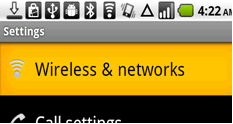
- Ota WiFi pois päältä (ota ruksi pois valintalaatikosta)
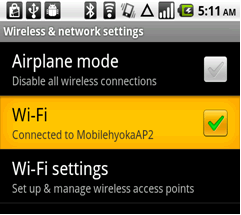
- Ota WiFi käyttöön (lisää ruksi valintalaatikkoon)
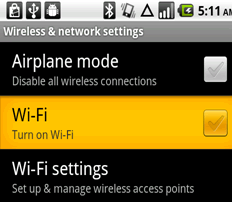
- Tee testitulostus tai -skannaus iPrint&Scan-ohjelmalla. Jos tulostus tai skannaus ei toimi, siirry osaan 2.
OSA 2: VARMISTA IP-OSOITE
- Avaa iPrint&Scan.
- Osoita kuvaketta Setting.
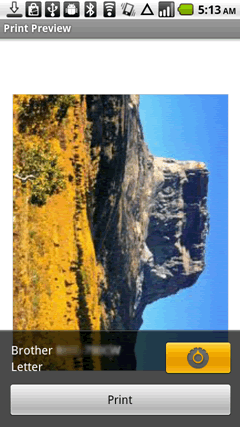
- Osoita Printer.
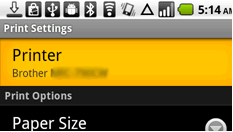
- Tarkista että Brotherille on asetettu IP-osoite.
Brotherin IP-osoitteen tai solmun nimen näet tulostamalla Verkkoasetussivun.
Täältä näet miten tulostetaan Verkkoasetussivu.
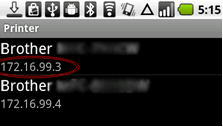
Jos laitettasi ei näy listassa, silloin verkkoyhteys Brotherin ja Android-laitteen välillä ei toimi:
- Tarkista että Brother ja Android-laite ovat yhteydessä samaan verkkoon. Verkon täytyy olla infrastruktuuriverkko.
- Käynnistä Android-laite uudestaan ja hae uudestaan laitteita. Laitteen löytämiseen voi mennä kauemmin kuin minuutti.
- Käynnistä Brother uudestaan ja hae uudestaan verkkoja. Verkon löytämiseen voi mennä kauemmin kuin minuutti.
- Jos tietokoneesi on yhteydessä samaan verkkoon kuin Brother ja Android-mobiililaite, tarkista yhteys tulostamalla tietokoneesta Brotherille.
Jos tietokonetulostus ei toimi, katso "Verkkotulostus tietokoneestani ei toimi".
Jos tietokonetulostus toimii, poista Brother iPrint&Scan-sovellus ja lataa uudestaan Google Playstä.
- Valitse Brother uudestaan.
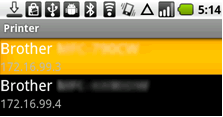
- Yritä tulostaa tai skannata.
Aiheeseen liittyvät mallit
DCP-1610W, DCP-1612W, DCP-375CW, DCP-585CW, DCP-6690CW, DCP-7045N, DCP-7055W, DCP-7065DN, DCP-7070DW, DCP-8065DN, DCP-8085DN, DCP-8110DN, DCP-8250DN, DCP-9010CN, DCP-9015CDW, DCP-9020CDW, DCP-9040CN, DCP-9042CDN, DCP-9045CDN, DCP-9055CDN, DCP-9270CDN, DCP-J132W, DCP-J140W, DCP-J152W, DCP-J315W, DCP-J4110DW, DCP-J4120DW, DCP-J515W, DCP-J525W, DCP-J552DW, DCP-J562DW, DCP-J715W, DCP-J725DW, DCP-J752DW, DCP-J785DW, DCP-J925DW, DCP-L2520DW, DCP-L2540DN, DCP-L2560DW, DCP-L8400CDN, DCP-L8410CDW, DCP-L8450CDW, HL-1210W, HL-1212W, HL-2135W, HL-2250DN, HL-2270DW, HL-3070CW, HL-3140CW, HL-3170CDW, HL-4050CDN, HL-4070CDW, HL-4140CN, HL-4150CDN, HL-4570CDW, HL-4570CDWT, HL-5250DN, HL-5270DN, HL-5280DW, HL-5350DN, HL-5370DW, HL-5450DN, HL-5450DNT, HL-5470DW, HL-6180DW, HL-6180DWT, HL-L2340DW, HL-L2360DN, HL-L2365DW, HL-L8250CDN, HL-L8260CDW, HL-L8350CDW, HL-L8360CDW, HL-L9200CDWT, HL-L9300CDW(TT), HL-L9310CDW(T), MFC-295CN, MFC-490CW, MFC-5890CN, MFC-5895CW, MFC-6490CW, MFC-6890CDW, MFC-7360N, MFC-7460DN, MFC-7840W, MFC-7860DW, MFC-8370DN, MFC-8460N, MFC-8510DN, MFC-8860DN, MFC-8870DW, MFC-8880DN, MFC-8950DW, MFC-8950DWT, MFC-9120CN, MFC-9320CW, MFC-9330CDW, MFC-9440CN, MFC-9450CDN, MFC-9460CDN, MFC-9840CDW, MFC-990CW, MFC-9970CDW, MFC-J430W, MFC-J4410DW, MFC-J4510DW, MFC-J4620DW, MFC-J4625DW, MFC-J470DW, MFC-J4710DW, MFC-J480DW, MFC-J5320DW, MFC-J5330DW, MFC-J5620DW, MFC-J5625DW, MFC-J5720DW, MFC-J5730DW, MFC-J5910DW, MFC-J5920DW, MFC-J5930DW, MFC-J615W, MFC-J625DW, MFC-J650DW, MFC-J6510DW, MFC-J6520DW, MFC-J6530DW, MFC-J6710DW, MFC-J6720DW, MFC-J680DW, MFC-J6910DW, MFC-J6920DW, MFC-J6925DW, MFC-J6930DW, MFC-J6935DW, MFC-J985DW, MFC-L2700DW, MFC-L2720DW, MFC-L2740DW, MFC-L8650CDW, MFC-L8690CDW, MFC-L8850CDW, MFC-L8900CDW, MFC-L9550CDW(T), MFC-L9570CDW(T)
